Reset2.pl Sp. z o.o.
Logowanie
Nadaj nowe hasło
Jeśli jesteś już klientem to wprowadź swój adres e-mail i potwierdź hasłem. Logowanie umożliwia zakup nowych programów po cenach promocyjnych, rozszerzenie posiadanego oprogramowania, zamówienie abonamentu na aktualizacje oraz konsultacje serwisowe.
Nie masz konta?Zarejestruj się
Instrukcja obsługi R2księga
|
Rozrachunki z kontrahentami są jednym z elementów mechanizmu rozliczania należności i zobowiązań.
Okno ROZRACHUNKI zawiera szczegółową ewidencję płatności do wszystkich dokumentów wystawionych kontrahentowi lub przez kontrahenta wraz z zapłatami za te dokumenty. Można je wywołać bezpośrednio z biblioteki kontrahentów po ustawieniu się na odpowiednim kontrahencie, można je również wykorzystać do automatycznego wprowadzania płatności na raport kasowy lub bankowy.
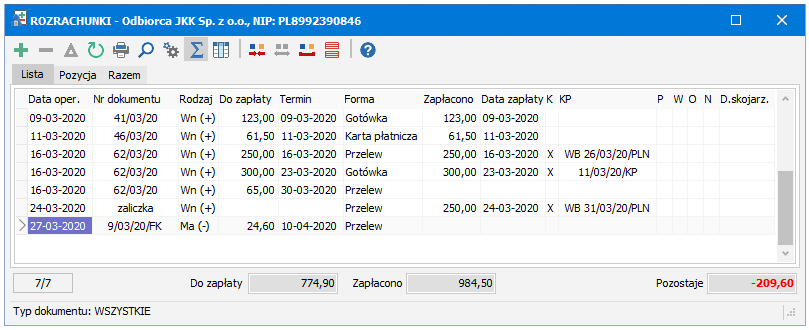
Informacje w poszczególnych kolumnach oznaczają:
Data oper. - data operacji. Dla dokumentów księgowych jest to data zaksięgowania w oknie KSIĘGA, a dla dokumentów kasowych (wpłata/wypłata) jest to data wystawienia KP/KW w raporcie kasowym lub zarejestrowania przychodu/rozchodu w raporcie bankowym.
Nr dokumentu - nr faktury, której dotyczy ta płatność
Rodzaj - rodzaj płatności
Wn (+) - kontrahent ma nam zapłacić
Ma (-) - my mamy zapłacić kontrahentowi
Do zapłaty - kwota do zapłaty
Termin - termin płatności
Forma - forma płatności
Zapłacono - zapłacona kwota
Data zapłaty
K - znak X jeśli zapłata została uregulowana za pośrednictwem raportu kasowego / bankowego lub skojarzona z dokumentem za pomocą funkcji
 Skojarz (patrz Kojarzenie płatności)
Skojarz (patrz Kojarzenie płatności)
KP
- w przypadku zapłaty za pośrednictwem kasy/banku - nr dokumentu KP lub KW
- w przypadku zapłaty kompensatą (przez skojarzenie z innym dokumentem) - nr dokumentu kompensującej (skojarzonej) płatności
P, W, O, N - informacja o wystawionych do tej płatności przypomnieniach, wezwaniach, notach odsetkowych i ewentualnie protokołach nieściągalności (patrz Windykacja należności).
Jeśli korzystamy z wersji MAXI umożliwiającej rozliczanie transakcji zagranicznych w walutach obcych, to w standardowym zestawie kolumn w rozrachunkach dostępne będą dodatkowo:
Do zapł. wal. - kwota do zapłaty w walucie
Zapł.wal. - kwota zapłacona w walucie
Różn. kurs. - różnica kursowa powstała w momencie zapłaty
Waluta - waluta w jakiej została zaksięgowana ta płatność.
Po przejściu na zakładkę Pozycja dostępny jest komplet informacji dotyczących danej pozycji.
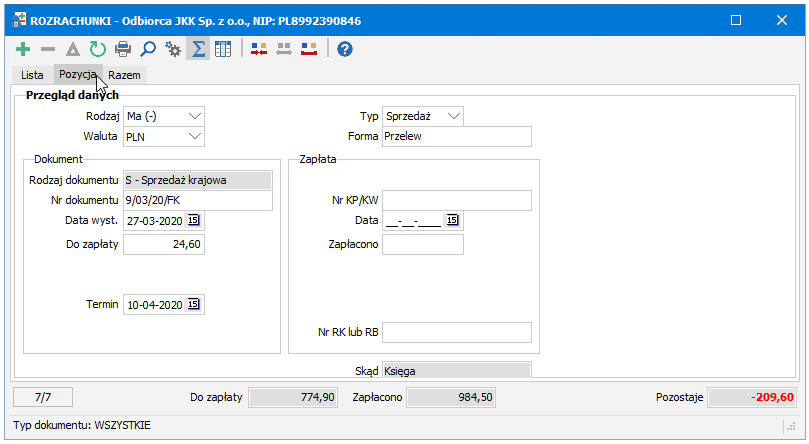
Oprócz pól (kolumn) opisanych wyżej są to:
Typ
Sprzedaż - należności za dokumenty sprzedaży
Zakup - zobowiązania wynikające z dokumentów zakupu
Inne - wpłaty/wypłaty z raportów bankowych i kasowych, niepowiązane z dokumentami
Dokument
Rodzaj dokumentu - rodzaj dokumentu, z którego pochodzi ta płatność - jeden z rodzajów wpisów dostępnych w oknie KSIĘGA
Zapłata
Nr RK lub RB - numer raportu kasowego lub bankowego.
Wpisy widniejące w oknie Rozrachunki należy rozumieć jako wpisy z zakładki Płatności z okna KSIĘGA z wszystkich wpisów do księgi dotyczących tego kontrahenta. Np. poszczególne wpisy w okienku powyżej oznaczają (w kolejności wierszy od góry):
zapłacona gotówką 09-03-2020 faktura nr 41/03/20 - faktura gotówkowa (termin zapłaty taki jak data wystawienia), nie wpisana jeszcze do raportu kasowego (brak znaku X w kolumnie K) - taka płatność pojawi się w trakcie tworzenia KP w RK z 09-03-2020 jako Automatyczne KP
zapłacona kartą płatniczą w dniu 11-03-2020 faktura nr 46/03/20(termin zapłaty taki jak data wystawienia), nie wpisana jeszcze do raportu kasowego (brak znaku X w kolumnie K)
wpisana do raportu banowego (X w polu K) otrzymana przez nas przelewem w tym samym dniu pierwsza rata w wysokości 250 zł do faktury nr 62/03/20
zapłacona gotówką w dniu 23-03-2020 (KP nr 11/03/20/KP) druga rata w wysokości 300 zł do faktury nr 62/03/20 z dnia 16-03-2020
niezapłacona jeszcze trzecia rata w wysokości 65,00 zł do faktury nr 62/03/20 z dnia 16-03-2020 - ta zapłata powinna być dokonana przelewem
wpisana do raportu bankowego (X w polu K) otrzymana przez nas przelewem w dniu 24-03-2020 zaliczka na poczet przyszłych usług w wysokości 250,00 zł, niepowiązana jeszcze z żadną fakturą (puste kolumny Do zapłaty i Termin) - gdy będziemy wystawiać fakturę na tę zaliczkę, będziemy mogli powiązać z nią tę płatność
nieuregulowana płatność do faktury korygującej nr 9/03/20/FK wystawionej przez nas dnia 27-03-2020 na kwotę 24,60 zł - ta płatność powinna być wykonana przelewem ale, uwaga, to my musimy zapłacić kontrahentowi (w kolumnie Rodzaj jest wpisane Ma(-)).
W podsumowaniu na dole okienka widzimy:
Do zapłaty - łączną kwotę należności (to co kontrahent powinien nam zapłacić minus to co my ewentualnie jemu)
Zapłacono - łączną kwotę zapłat (to co kontrahent nam zapłacił minus to co my ewentualnie zapłaciliśmy jemu)
Pozostaje - kwotę pozostającą do zapłaty (saldo), jeśli ze znakiem +, tzn. że kontrahent nam ma tyle jeszcze zapłacić, jeśli ze znakiem -, tzn. że to my mamy zapłacić kontrahentowi. Kwota ujemna może także być związana z innymi powodami, np. tak jak na zamieszczonym wyżej przykładowym ekranie, wcale nie musimy zwracać 160,40 zł kontrahentowi, tylko musimy wystawić i zaksięgować fakturę w związku z otrzymaną od kontrahenta zaliczką.
W oknie ROZRACHUNKI możemy również bezpośrednio wprowadzać pozycje, które nie wynikają z płatności do faktur ani z wpisów do raportu kasowego bankowego. Mogą to być np. niezapłacone raty do faktur wystawionych przed rozpoczęciem użytkowania programu  lub dowolne inne obciążenia, które nie są automatycznie generowane przez program np. nota odsetkowa.
lub dowolne inne obciążenia, które nie są automatycznie generowane przez program np. nota odsetkowa.
Aby wprowadzić np. obciążenie kontrahenta niezapłaconą jeszcze fakturą z poprzedniego roku (2019) naciskamy klawisz Ins  i wypełniamy odpowiednie pola:
i wypełniamy odpowiednie pola:
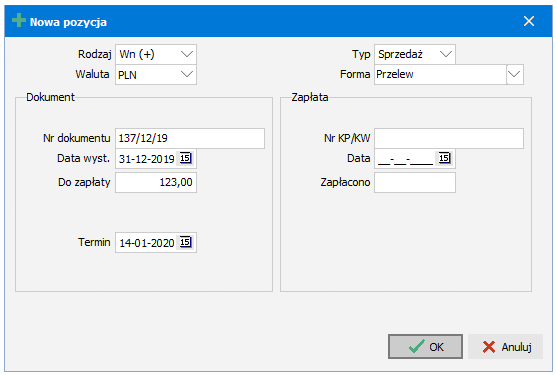
Ręcznie dodane pozycje możemy poprawić F6  oraz usunąć Del
oraz usunąć Del  .
.
Korzystając z funkcji dostępnych w menu wywoływanym prawym klawiszem myszy możemy lub analogicznych przycisków znajdujących się w górnej części okna m.in. kompensować ze sobą płatności dotyczące faktury i korekty do tej faktury lub faktury zakupu i faktury sprzedaży, itp.:
 Skojarz - kojarzy ze sobą dwie lub więcej płatności (patrz Kojarzenie płatności)
Skojarz - kojarzy ze sobą dwie lub więcej płatności (patrz Kojarzenie płatności)
 Rozłącz – rozłącza skojarzone wcześniej pozycje
Rozłącz – rozłącza skojarzone wcześniej pozycje
 Scal – scala w jedną pozycję płatności do tego samego dokumentu rozbite wcześniej na kilka pozycji.
Scal – scala w jedną pozycję płatności do tego samego dokumentu rozbite wcześniej na kilka pozycji.
Skojarz i Rozłącz działają na podświetlonych pozycjach. Można jednorazowo podświetlić wiele pozycji do skojarzenia lub rozłączenia. Scal ignoruje podświetlenia.
Z kolei klikając w przycisk  możemy wygenerować przelew do jednej lub kilku nieuregulowanych płatności za faktury zakupu od biezącego kontrahenta. Z analogicznej funkcji możemy korzystać również w oknie ZOBOWIĄZANIA, gdzie jest możliwość generowania przelewów dla wielu różnych kontrahentów.
możemy wygenerować przelew do jednej lub kilku nieuregulowanych płatności za faktury zakupu od biezącego kontrahenta. Z analogicznej funkcji możemy korzystać również w oknie ZOBOWIĄZANIA, gdzie jest możliwość generowania przelewów dla wielu różnych kontrahentów.
Wywołując  F4 Właściwości okna Rozrachunki, możemy dowolnie zmienić kryteria filtrowania, czyli zakres pozycji pokazywanych w oknie:
F4 Właściwości okna Rozrachunki, możemy dowolnie zmienić kryteria filtrowania, czyli zakres pozycji pokazywanych w oknie:
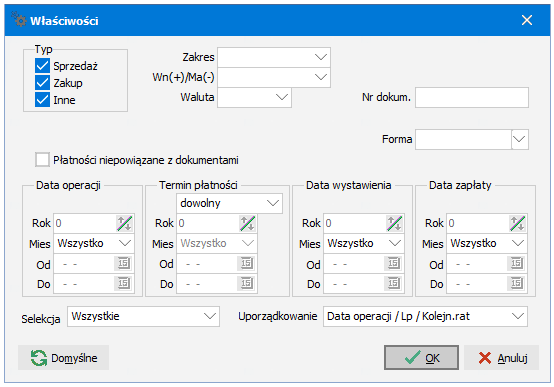
Typ
Sprzedaż - należności za dokumenty sprzedaży
Zakup - zobowiązania wynikające z dokumentów zakupu
Inne - wpłaty/wypłaty z raportów bankowych i kasowych, niepowiązane z dokumentami
Zakres
Zapłacone - takie, które w kolumnie Zapłacono mają określoną kwotę
Niezapłacone - takie, które w kolumnie Zapłacono mają kwotę 0 (zero) lub kwotę nieokreśloną
Przeterminowane - takie, którym minął już termin płatności, a nie są jeszcze zapłacone
Nierozliczone - dokumenty bez zapłat lub zapłaty bez powiązanych dokumentów
Wszystkie - naciskając klawisz Del lub Backspace usuwamy dotychczasowe kryterium określone w tym polu co oznacza, że będą wyświetlane wszystkie płatności, bez względu na to czy są zapłacone, niezapłacone, czy przeterminowane
Wn(+)/Ma(-)
Wn(+) - wpłaty
Ma(-) - wypłaty
Wszystkie - wpłaty i wypłaty (klawisz Del lub Backspace)
Waluta - waluta rozrachunków. Dostępne tylko w wersji MAXI.
Zaksięgowane - pole umożliwiające wyfiltrowanie rozrachunków tylko z dokumentów zaksięgowanych w programie księgowym. Widoczne tylko jeśli posiadamy licencję w konfiguracji R2firma.
Typ dokumentu - Z rozrachunkami, Bez rozrachunków (w zależności od ustawienia w definicji dokumentów) lub wszystkie. Widoczne tylko jeśli posiadamy licencję w konfiguracji R2firma.
Nr dokum. - pokazane zostaną tylko rozrachunki pochodzące z dokumentu o podanym tu numerze
Forma płatności właściwa dla tego raportu - tylko płatności z taką samą formą jak określona w definicji raportu kasowego. W przypadku raportu bankowego będzie to zawsze przelew (to pole jest widoczne tylko w trakcie wprowadzania zapłat na pozycję raportu kasowego lub bankowego).
Forma - jeśli odznaczymy opisane wyżej pole, to tutaj możemy wpisać interesującą nas formę płatności lub zostawić wolne miejsce (Del lub Backspace), co będzie oznaczało dowolną formę płatności
Płatności niepowiązane z dokumentami - np. wpłacone nadpłaty lub zaliczki niepowiązane jeszcze z żadnymi fakturami - puste kolumny Data wyst., Do zapłaty i Termin
Data operacji - pozycje z datą wystawienia lub datą zapłaty mieszczącą się w wybranym tu okresie
Termin płatności - płatności z terminami mieszczącymi się w wybranym tu okresie
Data wystawienia - płatności dotyczące faktur wystawionych w wybranym tu okresie
Data zapłaty - płatności z datą zapłaty mieszczącą się w wybranym tu okresie
Selekcja - wybór wszystkich lub tylko podświetlonych pozycji
Uporządkowanie - sposób uporządkowania pozycji w oknie
Data operacji/Lp/Kolejność rat - jeśli chcemy sprawdzić rozrachunki wg chronologii operacji (wystawienia i zapłat)
Data wyst./Lp/Kolejność rat - jeśli chcemy sprawdzić rozrachunki wg daty wystawienia dokumentów
Data zapł./Kolejność rat - w kolejności regulowania należności, wszystkie płatności nieuregulowane mają pustą datę zapłaty i znajdą się na początku listy
Wybrana kolumna - jeżeli klikając w nagłówek jakiejś kolumny, ustaliliśmy uporządkowanie wg tej właśnie kolumny (np. Do zapłaty).
Klawisz F2 udostępnia następujące  wydruki:
wydruki:
KP/KW - jeśli ta płatność jest zaksięgowana w kasie możemy wydrukować dokument KP lub KW
Kompensata - porozumienie kompensacyjne. Wydruk ten można dostosować do własnych potrzeb poprzez edycję makiety (patrz INSTRUKCJA ADMINISTRATORA - PARAMETRYZACJA SYSTEMU - Makiety dokumentów).
Rozrachunki z kontrahentem - zestawienie rozrachunków z kontrahentem w formie umożliwiającej wysłanie kontrahentowi (np. e-mailem) w celu np. uzgodnienia ewentualnych rozbieżności. To samo zestawienie jest dostępne bezpośrednio w oknie KONTRAHENCI bez konieczności otwierania okna ROZRACHUNKI.
Wydruk listy - lista pozycji znajdujących się aktualnie w oknie.
























 -
-